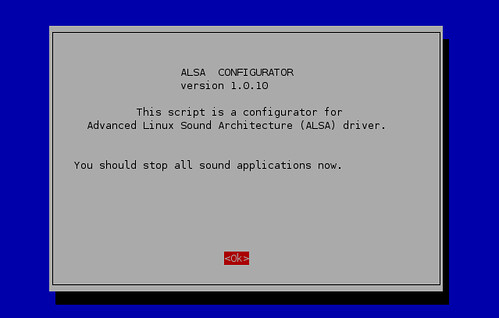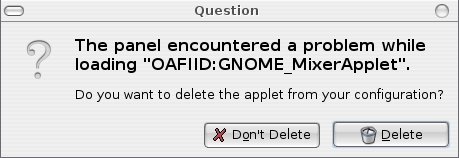ตอนนี้มีคอมพิวเตอร์ใช้อยู่สองเครื่องคือ โน๊ตบุ๊ค
IBM X21 และเครื่องเวิร์คสเตชัน
HP Kayak XM600 ที่อัพเกรดจนเต็มที่ของมันแล้วด้วย CPU Pentium III 1GHz X2 RAMBUS 512MB (RAMBUS 1GHz หายากและแพงมากๆ) โดยตัวแรกเป็นวินโดวส์ ส่วนตัวที่สองลง Debian Etch ซึ่งตอนลงใหม่ๆ ก็เรียบร้อยดี ตรวจเจออุปกรณ์ทุกตัวเอง แต่พออัพเดตไปอัพเดตมาเสียงดันหายไปซะงั้น ก็ปล่อยมานานเพราะไม่ค่อยมีเวลาจัดการ และปกติก็ไม่ได้ดูหนังฟังเพลงบนเครื่องลินุกซ์อยู่แล้ว มาวันนี้มันฟ้องอะไรอีกหลายอย่างเลยชักรำคาญ ต้องหาทางจัดการมันสักหน่อย
เริ่มต้นด้วยตรวจเช็คไดรเวอร์ซาวน์การ์ดก่อน เดิมทีใช้ไดรเวอร์ cs461x ที่มากับเคอร์เนลก็เวิร์คดี แต่ตอนหลังมันกลับใช้ไม่ได้ จึงต้องกลับไปพึ่งโปรเจค
ALSA ตามระเบียบ โดยใช้ apt-get ติดตั้งแพคเกจตระกูล alsa ทั้งหมด
$ sudo apt-get install alsa-base alsa-modules-2.4-686-smp alsa-oss alsa-utils
*หมายเหตุ: ตรง modules ต้องเลือกให้เหมาะกับเคอร์เนลที่กำลังใช้อยู่
จากนั้นก็ใช้คำสั่ง alsaconf ในฐานะ root ก็จะขึ้นหน้าจอตรวจสอบอัตโนมัติดังรูป
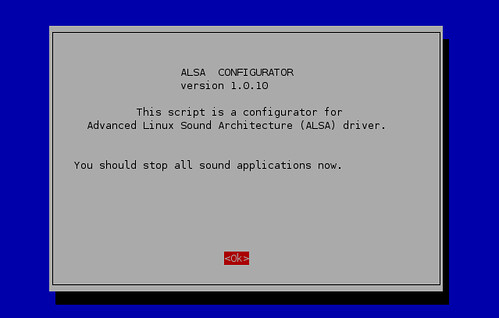
กด OK ไปมันก็จะจัดการตรวจสอบซาวน์การ์ดให้เสร็จสรรพ สะดวกดีจริงๆ แต่ที่ทำครั้งแรกก็จะติดปัญหา มันฟ้องว่ามีไดร์เวอร์ตัวเก่าอยู่ไม่สามารถถอดออกได้ เราจึงต้องจัดการถอดโมดูลเก่าออกเอง ด้วยคำสั่ง
$ sudo rmmod cs461x
เมื่อสั่ง alsaconf อีกครั้งก็สำเร็จด้วยดี จากนั้นจึงรันคำสั่ง
$ sudo alsactl store
$ speaker-test
เพื่อบันทึกค่า และทดสอบเสียงลำโพงต่อไป ซึ่งถ้าทุกอย่างเรียบร้อยดี ก็จะมีเสียงเสียดแทงแก้วหูออกมาทางลำโพงของเรา
ปัญหาถัดมาคือเมื่อล็อกอินเข้ามาโดยเลือกใช้
Gnome Window Manager มันจะฟ้องปัญหาการโหลด Applet ทางเสียงดังรูป
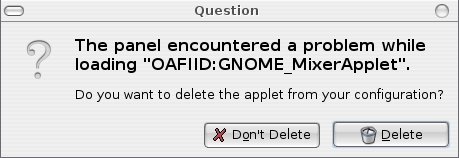
แถมยังเพิ่มตัวแสดงการเปลี่ยนคีย์บอร์ดที่ panel ไม่ได้อีกด้วย หาวิธีแก้อยู่นานสุดท้ายก็ได้แนวทางมาเลาๆ ว่า ที่มันโหลดไม่ได้คงเพราะไม่ได้ลง Applet พวกนี้ไว้แต่ต้น จึงจัดการลงซะด้วยคำสั่ง
$ sudo apt-get install gnome-applets
บิงโก! มันมาแล้ว
เรื่องสุดท้ายคือเครื่อง Kayak นี้มาพร้อม Multimedia Keyboard ถ้าใช้ Gnome อยู่แล้วก็สามารถไปตั้งที่ Keyboard Shortcuts ได้เลย แต่ถ้าใช้ WindowMaker ก็จะต้องลงแพคเกจ
hotkeys แล้วสั่งให้มันโหลดอัตโนมัติตอนล็อกอิน เดี๋ยวคราวหน้ามาว่าเรื่องการปรับแต่ง theme ให้สวยเหมือน Mac OSX กันต่อ
แถมอีกนิดกับการ capture หน้าจอ ซึ่งก็มี
หลายวิธีด้วยกัน คือ
- เลือก Take Screenshot... จากเมนู
- Gnome's Screenshot จากคำสั่ง gnome-panel-screenshot
- Gnome's Keyboard Shortcut ซึ่งก็มักจะถูกตั้งไว้ที่ปุ่ม Print Screen อยู่แล้ว หรือเราอยากเปลี่ยนเป็นปุ่มอื่นก็ได้
- ImageMagick's import command
- Gimp's File -> Acquire -> Screenshot